Mac-bestanden en -scherm openen via internet met Back to My Mac

Macs bevatten een ingebouwde manier om op afstand toegang te krijgen tot de bestanden en het scherm van uw Mac, waar ook ter wereld. De "Terug naar mijn Mac" -functie is gratis, maar werkt alleen tussen Macs.
Terwijl Microsoft de vergelijkbare functies van Windows Live Mesh stopzette en Windows-gebruikers standaard-synchronisatie met OneDrive liet uitvoeren, ondersteunt Apple nog steeds de oude Terug naar mijn Mac-service en rolde het in iCloud.
Terug naar mijn Mac inschakelen
Terug naar mijn Mac is onderdeel van iCloud. Het slaat uw bestanden of andere gevoelige gegevens niet op in de cloud. In plaats daarvan gebruikt het uw iCloud-gebruikersaccount (Apple ID) om uw Mac's te associëren. Om verbinding met een Mac te maken, moet je op elke Mac met hetzelfde iCloud-account ingelogd zijn.
Open op elke Mac die je wilt gebruiken het venster Systeemvoorkeuren door op het Apple-pictogram te klikken en Systeemvoorkeuren te selecteren. Klik op iCloud en zorg dat het selectievakje 'Terug naar mijn Mac' is ingeschakeld.
Let op het iCloud-account dat u hier gebruikt. Om op afstand toegang te krijgen tot je Mac vanaf een andere Mac, moet je inloggen op die andere Mac met hetzelfde iCloud-account. Zelfs als u niet de eigenaar bent van de Mac, kunt u er een nieuw gebruikersaccount op maken en u aanmelden met uw iCloud-account.
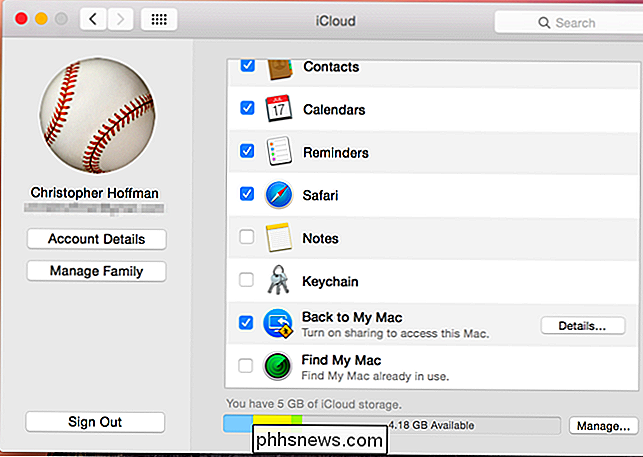
Activeer bestands- en schermdeling
RELATED: 3 vrije manieren om op afstand verbinding te maken Desktop van je Mac
Met Terug naar mijn Mac kun je de bestanden en het scherm van een Mac delen. Hiermee kun je op afstand toegang krijgen tot elk bestand op je Mac, of "scherm delen" gebruiken om op je pc op afstand naar je Mac te gaan en het gebruiken alsof je er voor zit.
Om deze functies te gebruiken, heb je om ervoor te zorgen dat Bestandsdeling en Schermdeling op een Mac zijn ingeschakeld. Klik in het venster Systeemvoorkeuren op het pictogram Delen en schakel Screen Sharing en File Sharing in.
U moet dit doen op elke Mac die u op afstand wilt openen via Terug naar mijn Mac.
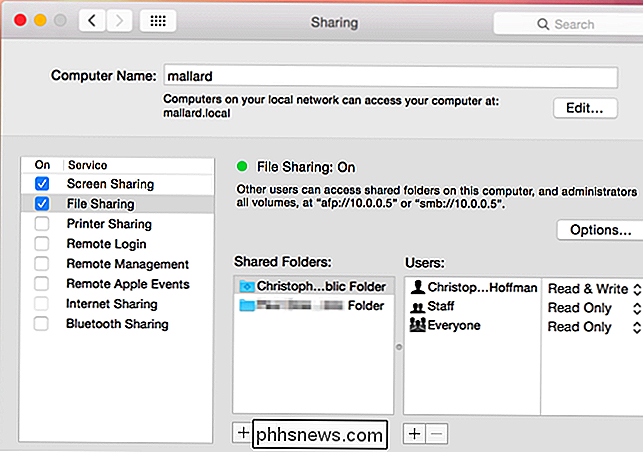
Routerconfiguratie
GERELATEERD: Beginner Geek: configuratie van uw router
Voor de beste connectiviteit en maximale prestaties raadt Apple u aan de UPnP- of NAT-PMP-functies op uw router in te schakelen. Hierdoor kan uw Mac de poorten die hij nodig heeft automatisch doorsturen voor connectiviteit.
Configureer deze opties via de webinterface van uw router.
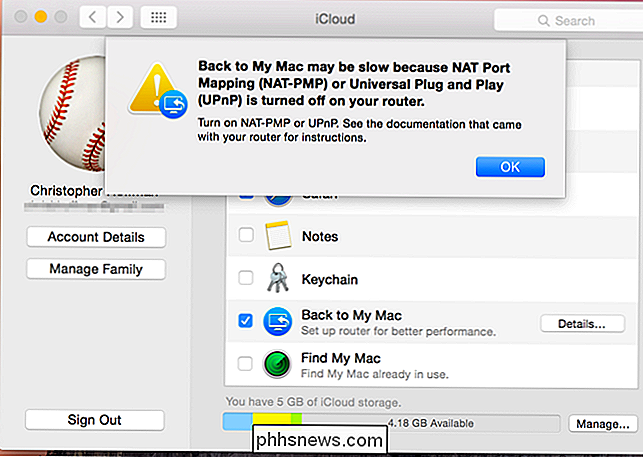
Op afstand toegang krijgen tot de bestanden en het scherm van een Mac
Met Terug naar mijn Mac, Bestanden delen en Scherm Gedeeld delen is nu in staat om op afstand verbinding met je Mac te maken. Log in op een andere Mac met hetzelfde iCloud-account dat je hebt gebruikt om je aan te melden bij de eerste Mac die je hebt ingesteld. U kunt dit overal ter wereld doen zolang u een internetverbinding hebt.
Wanneer u de Finder opent, ziet u alle Macs waarop u bent ingelogd en is Terug naar mijn Mac ingeschakeld onder Gedeeld in de zijbalk. Klik op de naam van een Mac om toegang te krijgen tot zijn bestanden - u kunt door het hele station bladeren en elk bestand uit het Finder-venster pakken.
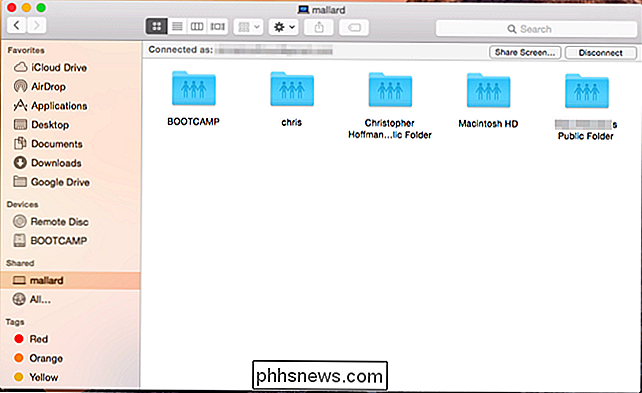
Om op afstand toegang te krijgen tot het scherm van een Mac, klikt u op de Mac in de zijbalk van de Finder en klikt u op de knop "Scherm delen" op de bovenkant van het venster. Je Mac zal onmiddellijk een schermuitwisseling maken met de andere Mac en je ziet zijn bureaublad in een venster op je huidige Mac. Je kunt de Mac op afstand bedienen alsof je er voor zit.
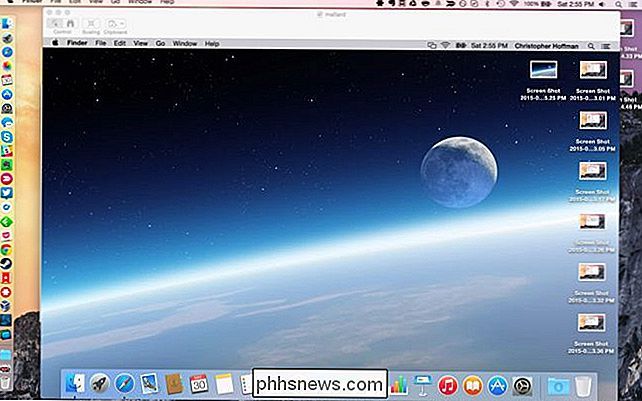
Als je Mac slaapt
Als de externe Mac in de slaapstand staat, kun je hem normaal gesproken niet via het netwerk openen. Als u op afstand toegang wilt tot een Mac en verbindingen tot stand wilt brengen terwijl deze zich in de slaapstand bevindt, kan de functie "Wake on Demand" helpen. U hebt een apparaat nodig dat kan functioneren als een "Bonjour Sleep Proxy", wat de Mac zal vertellen om te ontwaken wanneer u verbinding probeert te maken. Apple's AirPort-basisstation, Time Capsule en Apple TV kunnen allemaal als een slaapproxy fungeren en je Mac wakker maken wanneer je via internet verbinding probeert te maken.
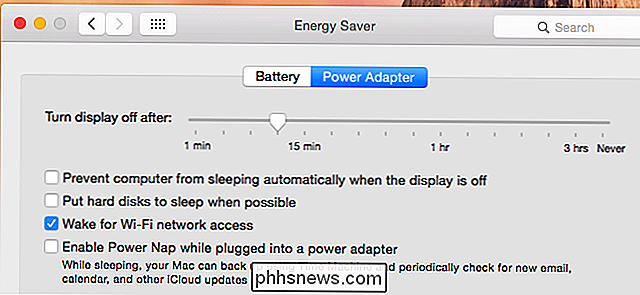
Terug naar mijn Mac gebruikt eigenlijk iets dat "Wide-Area Bonjour" wordt genoemd "Om veilig diensten te ontdekken en er verbinding mee te maken via internet. Andere voor Bonjour geschikte services - niet alleen het delen van bestanden en het delen van schermen - kunnen ook werken tussen Macs waarop Terug naar mijn Mac is ingeschakeld.
Image Credit: ehacatzin op Flickr

Hoe een iOS-configuratieprofiel te maken en Verborgen instellingen te wijzigen
Configuratieprofielen op een iPhone of iPad lijken op groepsbeleid of de registereditor op Windows. Hiermee kunt u snel groepen instellingen distribueren en toegang krijgen tot krachtige beheerfuncties die normaal niet beschikbaar zijn. Configuratieprofielen zijn echt ontworpen voor organisaties, maar kunnen door iedereen worden gebruikt.

Pas op: gratis antivirusprogramma's zijn niet echt gratis Meer informatie
Gratis antivirusprogramma's zijn niet meer wat ze waren. Vrije antivirusbedrijven bundelen nu adware, spyware, taakbalken en andere rommel om snel geld te verdienen. Vrij antivirus was op een gegeven moment slechts reclame en dreef gebruikers op om te upgraden naar de betaalde producten Nu verdienen gratis antivirusbedrijven geld door middel van reclame-, tracking- en junkware-installaties.



